क्या पता
- जीमेल के लिए IMAP एक्सेस सक्षम करें, फिर यूडोरा खोलें और Tools > खाता सेटिंग > खाता क्रियाएँ चुनें > मेल खाता जोड़ें ।
- जब आप नए संदेश लिखते हैं, तो से फ़ील्ड में डाउन-एरो का चयन करके चुनें कि आप किस ईमेल खाते का उपयोग करना चाहते हैं।
- नोट: हालांकि यूडोरा को 2013 में बंद कर दिया गया था, फिर भी यह POP3, IMAP और SMTP प्रोटोकॉल का समर्थन करता है।
यह लेख बताता है कि विंडोज और मैक के लिए यूडोरा 8.0 के साथ जीमेल अकाउंट कैसे एक्सेस करें।
यूडोरा में जीमेल कैसे एक्सेस करें
अपने जीमेल खाते को यूडोरा से जोड़ने के लिए ताकि आप संदेश भेज और प्राप्त कर सकें:
- सुनिश्चित करें कि आपने अपने जीमेल खाते के लिए IMAP एक्सेस सक्षम किया है।
-
यूडोरा खोलें और टूल्स > खाता सेटिंग चुनें।

Image -
चुनें खाता कार्रवाई > मेल खाता जोड़ें।

Image -
जब आप यूडोरा से जीमेल संदेश भेजते हैं तो वह नाम दर्ज करें जिसे आप प्रदर्शित करना चाहते हैं, फिर अपना जीमेल लॉगिन क्रेडेंशियल दर्ज करें और जारी रखें चुनें।

Image -
यूडोरा जीमेल के लिए आईएमएपी और एसएमटीपी सेटिंग्स को स्वचालित रूप से कॉन्फ़िगर करेगा। जब यह समाप्त हो जाए, तो खाता बनाएं चुनें।
यदि प्रयास असफल रहा, तो आपको कम सुरक्षित ऐप्स को अपने Gmail खाते तक पहुंचने और बहु-कारक प्रमाणीकरण को बंद करने की अनुमति देनी पड़ सकती है।

Image -
खाता सेटिंग पृष्ठ पर ठीक चुनें।

Image -
बाएं फलक में अपने जीमेल खाते पर डबल क्लिक करें, फिर अपने संदेशों को देखने के लिए इनबॉक्स पर डबल क्लिक करें। आपके सभी संदेशों को प्रदर्शित होने में कुछ मिनट लग सकते हैं।

Image
नीचे की रेखा
यद्यपि यूडोरा के लिए समर्थन 2013 में बंद कर दिया गया था, ईमेल क्लाइंट अभी भी एसएसएल और एस/एमआईएमई प्रमाणीकरण के अलावा पीओपी3, आईएमएपी, और एसएमटीपी प्रोटोकॉल का समर्थन करता है। इसका मतलब है कि आप अपने जीमेल खाते को यूडोरा से एक्सेस कर सकते हैं यदि यह अभी भी आपका पसंदीदा ईमेल प्रोग्राम है।
यूडोरा में अपने जीमेल खाते से संदेश कैसे भेजें
जब आप नए संदेश लिखते हैं, तो से फ़ील्ड में डाउन-एरो का चयन करके चुनें कि आप किस ईमेल खाते का उपयोग करना चाहते हैं।
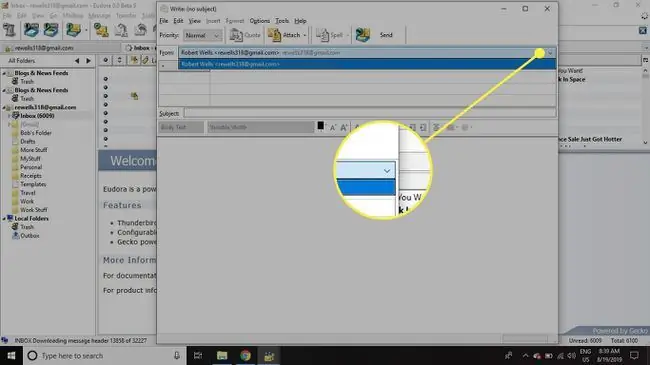
क्या यूडोरा अभी भी उपलब्ध है?
जबकि यूडोरा अब इसके डेवलपर की वेबसाइट पर उपलब्ध नहीं है, आप वेब पर विभिन्न टोरेंट वेबसाइटों और अन्य स्थानों पर कार्यक्रम के संस्करण पा सकते हैं।
अपने ऑपरेटिंग सिस्टम के लिए नवीनतम अपडेट डाउनलोड करें और वेब से फ़ाइलें डाउनलोड करने से पहले एंटीवायरस सॉफ़्टवेयर स्थापित करें।
यूडोरा का इतिहास
यूडोरा का नाम अमेरिकी लेखक यूडोरा वेल्टी के नाम पर रखा गया था, जो एक अमेरिकी लघु कथाकार और उपन्यासकार थे, जिन्होंने अपनी लघु कहानी "व्हाई आई लिव एट द पीओ" के कारण अमेरिकी दक्षिण के बारे में लिखा था। मूल रूप से निःशुल्क वितरित, यूडोरा का 1991 में क्वालकॉम द्वारा अधिग्रहण और व्यावसायीकरण किया गया था।
2006 में, क्वालकॉम ने वाणिज्यिक संस्करण के विकास को रोक दिया और मोज़िला थंडरबर्ड पर आधारित एक नए ओपन-सोर्स संस्करण के निर्माण को प्रायोजित किया, कोड-नाम पेनेलोप, जिसे बाद में यूडोरा ओएसई नाम दिया गया।ओपन-सोर्स संस्करण का विकास 2010 में बंद हो गया और आधिकारिक तौर पर 2013 में इसे हटा दिया गया।






